Windows 11/10 . में Microsoft Teams त्रुटि caa70007 को कैसे ठीक करें
Microsoft टीम(Microsoft Teams) टीम के सदस्यों के लिए चर्चा करने और संगठित रहने के लिए एक उत्कृष्ट मंच है, लेकिन इसमें caa70007 जैसी त्रुटियां हो सकती हैं ।
We are sorry – we’ve run into an issue, Error code caa70007
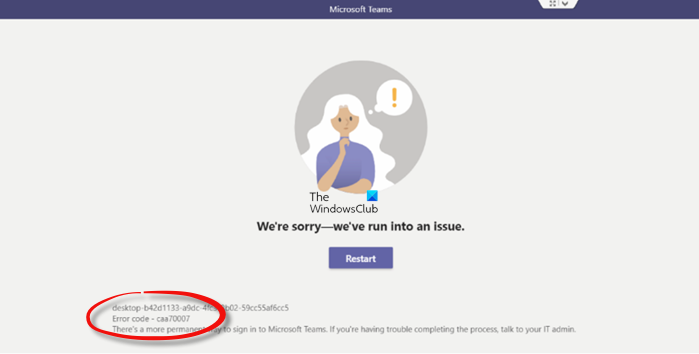
Microsoft टीम त्रुटि(Microsoft Teams Error) caa70007 क्या है ?
Microsoft टीम त्रुटि caa70007 ' हमें खेद है - हम एक समस्या में भाग गए हैं ' (We are sorry – we’ve run into an issue)टीमों(Teams) में एक लॉन्चिंग त्रुटि है और आमतौर पर तब होती है जब उपयोगकर्ता Microsoft टीम(Microsoft Teams) ऐप लॉन्च करने का प्रयास करते हैं।
Microsoft टीम(Microsoft Team) त्रुटि caa70007 के कारण क्या हैं ?
Microsoft Teams त्रुटि caa70007 तब हो सकती है जब अनुप्रयोग अटक जाता है या लॉगिन प्रक्रिया में विफल हो जाता है, दोषपूर्ण तिथि और समय सेटिंग, या गलत नेटवर्क सेटिंग्स।
Microsoft टीम(Microsoft Teams) त्रुटि को कैसे ठीक करें caa70007
Microsoft टीम(Microsoft Teams) त्रुटि caa70007 को ठीक करने के लिए, नीचे दिए गए समाधानों का पालन करें।
- Microsoft टीम कैश साफ़ करें
- IP पता जारी करें और नवीनीकृत करें
- सर्वर प्रमाणन निरस्तीकरण(Server Certification Revocation) अक्षम करें
- दिनांक और समय को स्वचालित पर सेट करें
- सभी टीएलएस विकल्प सक्षम करें
- एक नया प्रोफाइल बनाएं।
1] Microsoft टीम कैश साफ़ करें

हो सकता है कि त्रुटि का कारण कैश फ़ोल्डर में संग्रहीत सभी फ़ाइलें हैं जो Microsoft टीमों(Microsoft Teams) को लॉन्च होने से रोक रही हैं, और आपको उन्हें हटाने की आवश्यकता है। Microsoft टीम कैश को हटाने के लिए , नीचे दिए गए चरणों का पालन करें।
सबसे पहले, टास्कबार पर जाएं और Microsoft Teams पर राइट-क्लिक करें , और यदि दिखाई दे तो Quit चुनें।(Quit)
- रन( Run) डायलॉग बॉक्स खोलने के लिए Win + R कीज दबाएं ।
- डायलॉग बॉक्स में, रन(Run) डायलॉग बॉक्स में %appdata%\Microsoft\teams टाइप करें ।
- फिर एंटर दबाएं या ओके(OK) पर क्लिक करें ।
- कैशे(Cache) फोल्डर को प्रदर्शित करने वाला एक डायलॉग बॉक्स खुलेगा
- इन फ़ोल्डरों से कैश हटाएं Cache , tmp , और GPUCache ।
- एक बार जब आप इनमें से किसी भी फ़ोल्डर का चयन कर लेते हैं, तो कैशे डेटा की एक सूची खुल जाएगी।
- कृपया फ़ोल्डर में सभी कैश का चयन करें और उन्हें हटा दें।
अपने कंप्यूटर को पुनरारंभ करें और यह देखने के लिए कि क्या समस्या बनी रहती है, Microsoft टीम लॉन्च करने का प्रयास करें।(Microsoft Teams)
2] आईपी पता जारी और नवीनीकृत करें

सर्च बार में CMD टाइप करें।
एक बार पैनल पॉप अप हो जाने पर, दाईं ओर व्यवस्थापक के रूप में चलाएँ चुनें।(Run as administrator )
एक कमांड प्रॉम्प्ट(Command Prompt) विंडो पॉप अप होगी।
ipconfig/ release टाइप करें और कीबोर्ड पर एंटर(Enter) की दबाएं। यह कमांड आपके कंप्यूटर का आईपी एड्रेस(IP Address) जारी करेगा ।
फिर ipconfig/ renew टाइप करें और अपने कंप्यूटर के आईपी एड्रेस को रिन्यू करने के लिए एंटर की दबाएं।(Enter)

अपने कंप्यूटर को पुनरारंभ करें, फिर यह देखने के लिए Microsoft टीम(Microsoft Teams) लॉन्च करने का प्रयास करें कि क्या समस्याएँ बनी रहती हैं।
3] सर्वर प्रमाणन निरस्तीकरण अक्षम करें(Disable Server Certification Revocation)

Microsoft Teams त्रुटि caa70004 को हल करने का एक समाधान सर्वर प्रमाणन निरस्तीकरण(Server Certification Revocation) को अक्षम करना है । सर्वर प्रमाणन निरसन(Server Certification Revocation) को अक्षम करने के लिए , नीचे दिए गए चरणों का पालन करें।
- सर्च बार में इंटरनेट विकल्प(Internet Options) टाइप करें।
- फिर पॉप अप पैनल से इंटरनेट विकल्प चुनें।(Internet Options)
- इंटरनेट गुण(Internet Properties) विंडो खुलने के बाद, उन्नत टैब(Advanced) पर क्लिक करें।
- उन्नत(Advanced ) टैब पृष्ठ पर , सुरक्षा(Security) के लिए नीचे स्क्रॉल करें ।
- फिर विकल्प चेक फॉर सर्वर सर्टिफिकेशन रिवोकेशन को अनचेक करें।(Check for Server Certification Revocation.)
- फिर ओके पर क्लिक करें।(OK.)
अपने कंप्यूटर को पुनरारंभ करें और Microsoft Teams को पुन: लॉन्च करने का प्रयास करें ।
4] दिनांक(Date) और समय(Time) को स्वचालित पर सेट(Set) करें

हो सकता है कि आपने अपनी सेटिंग में सही दिनांक और समय निर्धारित नहीं किया हो, जिसके कारण त्रुटि हो सकती है। मान्य दिनांक और समय का चयन करने के लिए, नीचे दिए गए चरणों का पालन करें।
- स्टार्ट( Start) बटन पर क्लिक करें और सेटिंग्स(Settings) चुनें ।
- सेटिंग्स(Settings) इंटरफ़ेस पर , समय और भाषा(Time and language) सेटिंग्स चुनें।
- फिर बाएँ फलक पर दिनांक और समय पर क्लिक करें।(Date and time)
- फिर दोनों के लिए टॉगल बटन को स्वचालित रूप से सेट करें और स्वचालित रूप से (Set time automatically)समय क्षेत्र सेट(Set time zone automatically) करें पर स्विच करें ।
कंप्यूटर को पुनरारंभ करें, फिर Microsoft टीम(Microsoft Teams) लॉन्च करें ।
5] सभी टीएलएस विकल्प सक्षम करें

इंटरनेट (Internet)प्रॉपर्टी(Properties) में सभी टीएलएस(TLS) विकल्पों को सक्षम करना समस्या को ठीक करने का दूसरा समाधान हो सकता है। सभी टीएलएस(TLS) विकल्पों को सक्षम करने के लिए , नीचे दिए गए चरणों का पालन करें।
- सर्च बार में इंटरनेट विकल्प(Internet Options) टाइप करें और इसे पॉप-अप पैनल से चुनें।
- एक इंटरनेट गुण(Internet Properties) संवाद बॉक्स खुल जाएगा।
- उन्नत(Advanced) टैब चुनें , फिर सुरक्षा(Security) अनुभाग तक स्क्रॉल करें और सभी टीएलएस(TLS) चेकबॉक्स चेक करें।
- फिर ओके(Ok) पर क्लिक करें ।
- कंप्यूटर को पुनरारंभ करें और Microsoft Teams को पुन: लॉन्च करने का प्रयास करें ।
6] एक नया प्रोफाइल बनाएं
यदि कोई समाधान ऊपर काम नहीं करता है, तो हो सकता है कि उपयोगकर्ता प्रोफ़ाइल दूषित हो(user profile is corrupted) , और सबसे अच्छा समाधान एक नया उपयोगकर्ता प्रोफ़ाइल(User Profile) बनाना है ।
हमें उम्मीद है कि यह ट्यूटोरियल Microsoft Teams त्रुटि caa70007 को ठीक करने में मदद करता है।
Related posts
Windows 11/10 पर Microsoft Teams में माइक्रोफ़ोन काम नहीं कर रहा है
विंडोज 11/10 में माइक्रोसॉफ्ट टीम्स को अपने आप खुलने से कैसे रोकें
विंडोज 11/10 में माइक्रोसॉफ्ट टीम्स के कई इंस्टेंस कैसे खोलें
Windows 11/10 . में Microsoft टीम त्रुटि caa70004 को ठीक करें
विंडोज 11 पर माइक्रोसॉफ्ट टीम में थीम कैसे बदलें
Windows 11/10 में Microsoft Windows त्रुटि रिपोर्टिंग सेवा
विंडोज 11/10 में माइक्रोसॉफ्ट एक्सपीएस डॉक्यूमेंट राइटर प्रिंटर कैसे निकालें?
विंडोज 11/10 में माइक्रोसॉफ्ट स्टोर गेम ऐप्स को स्टीम में कैसे जोड़ें
विंडोज 10 में माइक्रोसॉफ्ट टीम्स नोटिफिकेशन स्टाइल कैसे बदलें
विंडोज 11/10 के लिए माइक्रोसॉफ्ट स्टोर पर उपलब्ध सर्वश्रेष्ठ मुफ्त मूवी ऐप्स
विंडोज 11/10 में माइक्रोसॉफ्ट प्रिंट को पीडीएफ प्रिंटर में कैसे दिखाएं या छिपाएं
माइक्रोसॉफ्ट स्टोर पर विंडोज 11/10 के लिए बेस्ट एयर एयर वारफेयर
नि:शुल्क Microsoft Store ऐप्स का उपयोग करके Windows 11/10 पर RAR फ़ाइलें निकालें
माइक्रोसॉफ्ट व्हाइटबोर्ड विंडोज 11/10 में क्रैश या फ्रीज हो जाता है
विंडोज 11 पर माइक्रोसॉफ्ट टीम को अपने आप खुलने से कैसे रोकें?
विंडोज 11/10 पीसी के लिए सर्वश्रेष्ठ मुफ्त माइक्रोसॉफ्ट पेंट वैकल्पिक सॉफ्टवेयर
विंडोज 11/10 में माइक्रोसॉफ्ट अकाउंट के लिए नो रिमूव बटन
Windows 11/10 . पर Microsoft Store के लिए धीमी डाउनलोड गति
विंडोज 11/10 में स्टार्टअप पर माइक्रोसॉफ्ट स्टोर ऐप कैसे खोलें?
Microsoft Edge को Windows 11/10 में बैकग्राउंड में चलने से रोकें
